Snel apps openen met Launchpad op Mac
Artikel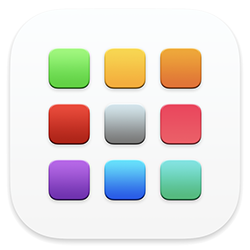
Gebruik de app Launchpad op de Mac om snel een overzicht van alle apps in beeld te hebben. Zo opent u makkelijk apps.
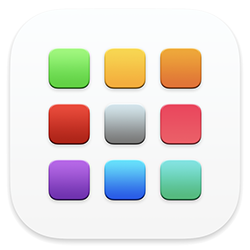

Wat doe je met Launchpad?
Launchpad geeft een overzicht van de apps op een Mac. Zo hebt u ze allemaal in één klik binnen handbereik. Pas het overzicht naar eigen wens aan. Voeg apps toe of verwijder ze juist. Verplaats apps naar een andere plek op de pagina. Of maak mappen aan.
Launchpad openen en sluiten
Standaard staat de app op het dock.
- Klik op het
pictogram 'Launchpad'
 om de app te openen.
om de app te openen. - Wilt u Launchpad weer sluiten zonder een app te openen? Klik dan op de achtergrond of op de Esc-toets.
App openen via Launchpad
Open Launchpad om het overzicht van de apps te bekijken. Als er veel apps op de computer staan, zijn er meerdere pagina's in Launchpad. Onderaan staan dan puntjes. Die geven het aantal pagina's aan. Klik op zo'n puntje om een andere pagina te bekijken. Staat de juiste app ertussen? Klik op het pictogram om de app te openen.
Apps toevoegen
Alle apps in de map 'Apps' vindt u terug in Launchpad. Gedownloade apps komen ook meteen in Launchpad terecht. Mist er toch eentje in het overzicht? Sleep de app dan naar de map 'Apps' in de Finder. De app staat daarna ook in Launchpad.
App verwijderen uit Launchpad
Wilt u het overzicht opschonen en een app verwijderen uit Launchpad? Dat kan.
- Open Launchpad.
- Klik op de app en houd de muisknop ingedrukt totdat de apps beginnen te wiebelen.
- Klik op het kruisje bij de app. Staat er geen kruisje? Dan kunt u deze app niet verwijderen.
App verplaatsen
Pas zo de volgorde van de apps in Launchpad aan:
- Open Launchpad.
- Klik op de app en houd de muisknop ingedrukt totdat de apps beginnen te wiebelen.
- Klik weer op de app en houd de muisknop ingedrukt.
- Sleep de app naar de gewenste plek op de pagina. Wilt u de app op een andere pagina zetten? Sleep 'm dan naar de rand van het scherm en zet de app op de juiste plek op de pagina.
- Laat de muisknop los.
- Klik op een willekeurige plek naast de apps om de wiebelende apps weer tot stilstand te brengen.
App in map zetten
Zet zo een app in een nieuwe map in Launchpad:
- Open Launchpad.
- Klik op de app en houd de muisknop ingedrukt.
- Sleep de app naar een andere app en laat de muisknop los.
- De nieuwe map met de apps opent. Apple probeert de map automatisch een logische naam te geven, maar soms staat er 'Naamloos'. Klik op de naam, typ een nieuwe naam en druk op de Enter-toets.
Bent u geholpen met dit artikel?
Laat weten wat u van dit artikel vond, daarmee helpt u de redactie van SeniorWeb én andere gebruikers van de website.
Meer over dit onderwerp
Alle programma's snel afsluiten op Mac
Sluit met Automator alle geopende programma's op een Mac in één keer veilig af.
Dock aanpassen op Mac
Richt het dock van een Mac-computer helemaal zelf in. Bepaal welke apps erop staan en hoe de balk eruitziet.
Bekijk meer artikelen met de categorie:
Meld u aan voor de nieuwsbrief van SeniorWeb
Elke week duidelijke uitleg en leuke tips over de digitale wereld. Gratis en zomaar in uw mailbox.